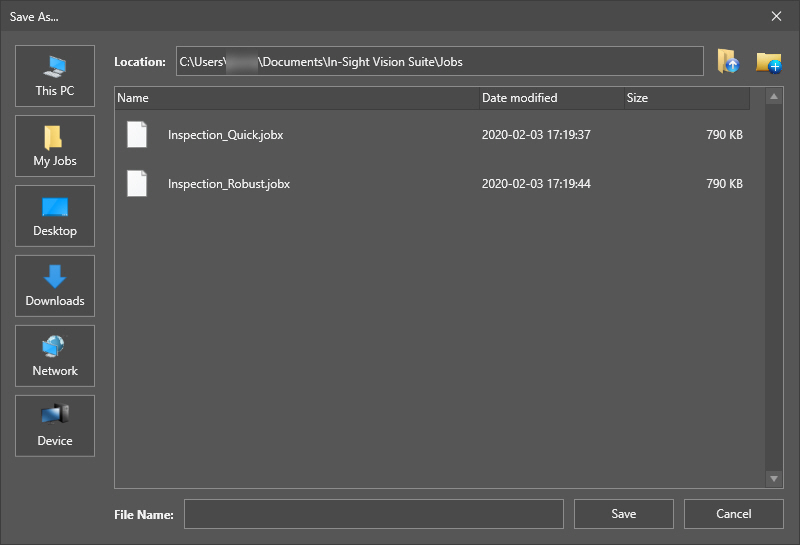菜单栏 — 文件
菜单栏的文件选项卡用于创建、打开和保存作业,以及断开与视觉系统的连接。
| 选项 | 热键 | 说明 |
| 新建 | 不适用 |
用于快速创建新作业:
新创建的作业保存为 *.jobx 文件。 提示: 有关如何创建自定义作业模板的更多信息,请参阅下面的另存为选项说明。
注意:
单击该选项时,可能会出现以下对话框,提示您在继续之前保存作业:
如果要保存当前加载的作业并继续使用向导,请单击是,如果要在继续之前放弃未保存的更改,请单击否。如果要继续处理当前打开的作业,请单击取消。 |
| 打开 | 不适用 |
让您可以打开存储在 In-Sight 视觉系统、正在运行 In-Sight 视觉套件的 PC 或本地网络存储设备上的现有作业。
使用左侧按钮可在支持的存储位置之间快速导航:
使用 注意:
单击该选项时,可能会出现以下对话框,提示您在继续之前保存作业:
如果要保存当前加载的作业并继续使用向导,请单击是,如果要在继续之前放弃未保存的更改,请单击否。如果要继续处理当前打开的作业,请单击取消。 |
| 全部保存 | 不适用 | 保存当前作业。如果之前未保存作业,此选项将打开另存为对话框。 |
| 另存为 | F12 |
使用所配置的名称将当前作业保存到指定位置。该对话框具有与打开对话框相同的布局和选项。
提示: 您可以将当前作业保存为自定义作业模板。为此,请在另存为对话框中导航到您的 In-Sight 视觉套件数据文件夹 (<X>:\Users\<username>\Documents\In-Sight 视觉套件\),创建一个新的作业模板文件夹,并将作业保存在那里。下次创建新作业时,作业向导将启动,在默认空白电子表格模板下方列出您在选择作业类型步骤保存的自定义模板。然后您可以通过选择自定义模板来创建新作业。
|
| 打开图像 | 不适用 | 让您可以打开存储在设备或 PC 上的新图像,并将其作为当前图像加载到电子表格编辑器中。 |
| 图像另存为... | Ctrl+Shift+S | 让您可以保存当前加载到电子表格编辑器中的图像。In-Sight ViDi 支持将采集的图像保存为 *.jpg 或 *.bmp 格式。 |
| 退出 | 不适用 |
从当前连接的视觉系统断开连接,在此过程中关闭适配器,并返回 In-Sight 视觉套件 屏幕。 注意: 在断开连接之前,会出现一个对话框来让您选择保存或放弃当前的作业设置。
|
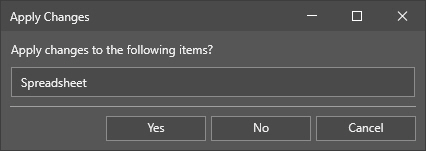
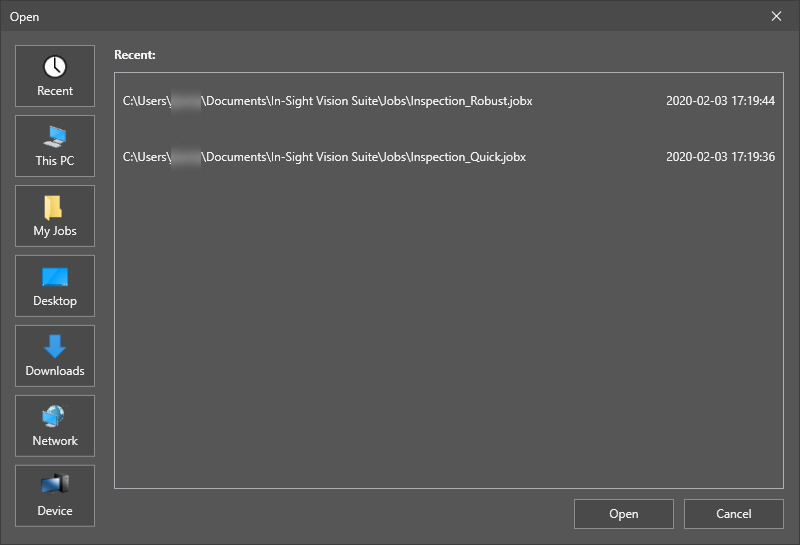
 (转至父级目录)和
(转至父级目录)和  (新文件夹)按钮分别向上移动一个文件夹或创建一个新目录。
(新文件夹)按钮分别向上移动一个文件夹或创建一个新目录。